Wenn Sie eine moderne Seite zu einer Website hinzufügen, fügen Sie Webparts hinzu, die die Bausteine Ihrer Seite sind, und passen diese an.
Dieser Artikel befasst sich mit dem Websites-Webpart.
Hinweise:
-
Einige Funktionen werden schrittweise in Organisationen eingeführt, die sich für das Targeted Release-Programmentschieden haben. Das bedeutet, dass diese Funktion möglicherweise noch nicht angezeigt wird oder anders aussieht, als in den Hilfeartikeln beschrieben.
-
Das Webpart "Websites" steht in SharePoint Server 2019 nicht zur Verfügung.
Mithilfe des Websites-Webparts können Sie Websites, die einer Hub-Website zugeordnet sind (bei Verwendung einer Hub-Website), oder die zuletzt verwendeten Websites eines aktuellen Benutzers (die auf der SharePoint Startseite des Benutzers angezeigt werden) automatisch anzeigen. Wenn Sie bestimmte Websites anzeigen möchten, haben Sie die Möglichkeit, diese zu wählen, anstatt Websites automatisch anzuzeigen.
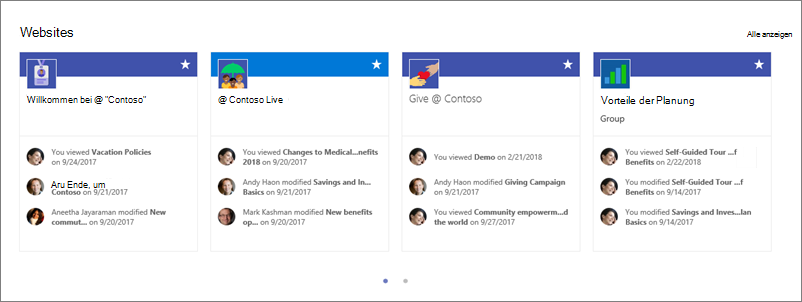
Wenn Websites im Webpart angezeigt werden, enthält jeder den Namen der Website, einen Link zur Website und die neuesten Aktivitäten für die Website. Aktuelle Benutzer Updates und-Ansichten sind Beispiele für Websiteaktivitäten.
Hinzufügen des Websites-Webparts zu einer Seite
-
Wechseln Sie zu der Seite, auf der Sie das Webpart hinzufügen möchten.
-
Wenn Sie sich noch nicht im Bearbeitungsmodus befinden, klicken Sie oben rechts auf der Seite auf Bearbeiten.
-
Zeigen Sie mit der Maus oberhalb oder unterhalb eines vorhandenen Webparts oder unterhalb des Titelbereichs, und klicken Sie auf

-
Verwenden Sie in der Webpart-Toolbox das Suchfeld, um nach Websites zu suchen .Wählen Sie dann das Webpart Websites aus.
Wenn Sie eine Hub-Website verwenden, zeigt das Webpart automatisch Websites an, die der Hub-Website zugeordnet sind , zu der Ihre Seitegehört. Wenn Sie dies nicht wünschen, können Sie stattdessen bestimmte Websites oder die häufigen Websites des aktuellen Benutzers auswählen.
Auswählen der Websites, die angezeigt werden sollen
-
Klicken Sie auf der linken Seite des Webparts auf Webpart bearbeiten

-
Führen Sie eine der folgenden Aktionen aus:
-
Klicken Sie zum Auswählen bestimmter Websites, die angezeigt werden sollen, auf Websites auswählen, und suchen Sie dann nach der Website, die Sie hinzufügen möchten, oder wählen Sie eine oder mehrere Websites von Websites aus, die diesem Hub, häufigen Websitesoder zuletzt verwendetenWebsites zugeordnet sind. Aktivieren Sie dann die Kontrollkästchen für die Websites, die Sie anzeigen möchten.
-
Wenn Websites automatisch angezeigt werden sollen, klicken Sie auf alle Websites im Hub (nur, wenn Sie eine Hub-Website verwenden) oder auf häufige Websites für den aktuellen Benutzer (auf denen die gleichen Websites wie auf der SharePoint-Startseite des Benutzers angezeigt werden).
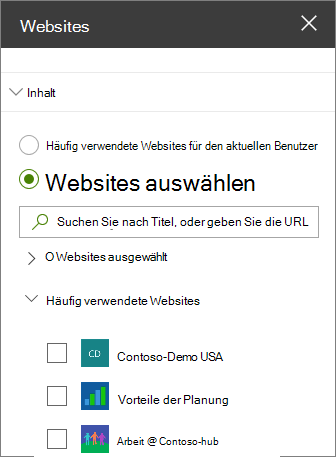
-
Ändern des Layouts
-
Wenn Sie sich noch nicht im Bearbeitungsmodus befinden, klicken Sie oben rechts auf der Seite auf Bearbeiten.
-
Klicken Sie auf Webpart bearbeiten

-
Wählen Sie unter Layoutdie Option Filmstreifen, Kartenoder kompaktaus. Beachten Sie, dass Sie Websites nur im Kartenlayout neu anordnen können.
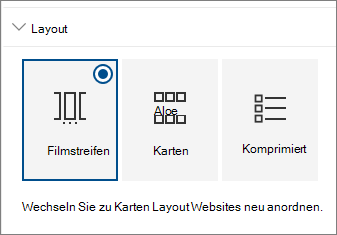
Neuanordnen von Websites
-
Wenn Sie sich noch nicht im Bearbeitungsmodus befinden, klicken Sie oben rechts auf der Seite auf Bearbeiten.
-
Klicken Sie auf Webpart bearbeiten

-
Wählen Sie unter Layoutden Eintrag Kartenaus. Sie können Elemente nur im Kartenlayout neu anordnen.
-
Ziehen Sie im Webpart auf der Seite die Websites in der gewünschten Reihenfolge, und legen Sie Sie dort ab.










